文章目录
- 1. 概要
- 2. Window的外观
- 2.1 Window的外观组成
- 2.2 Window的实现
- 2.3 Window外观配置
- 2.4 Window 的其他常用属性
- 1. AllowsTransparency
- 2. WindowStartupLocation
- 3. ShowInTaskbar
- 4. ShowActivated
- 5. SizeToContent
- 6. Topmost
- 7. WindowStyle
1. 概要
和 Android 类似, WPF中也有很多内置的 UI组件, 且比Android的内置组件还要丰富. 如:
Button, Lable, TextBox, Menu, ListBox等等.
同样类似的还有, Android中可以使用 Activity, Fragment 放置这些 UI组件, 在WPF中 可以使用 Window , Page 放置UI组件. 用户通过Window 与 APP进行交互.
2. Window的外观
用户通过windows 与WPF 应用程序交互. 在WPF中 , windows 由 Window类封装. 该类支持:
创建和显示窗口
建立所有者/所拥有窗口的关系(Owner)
配置窗口的外观
对窗口生存期进行跟踪并与之交互
2.1 Window的外观组成
下图是 Window的基本组成:

Window 分为两个区域: 非工作区(Non-Client Area) 和 工作区(Client Area).
其中的 非工作区 是由 WPF 实现的, 包括 大多数 Window 共有的部分, 包括:
Border : 边框
Title : 标题
Icon : 图标
Minimize, Maximize, Restore Button: 最小化, 最大化, 还原 按钮
Close Button : 关闭按钮
System Menu : 系统菜单
Resize Grip : 调整大小拖动块
工作区 是 非工作区内部的区域, 由开发人员自己决定显示内容.
2.2 Window的实现
类似于 Android的 Activity 一般由 Activity 子类 + XML 布局, WPF 中的 Window 也一般由 Window的子类 + XAML 布局文件组成.
XAML中实现一般的外观配置:
<Window x:Class="WindowDemo.MainWindow"
xmlns="http://schemas.microsoft.com/winfx/2006/xaml/presentation"
xmlns:x="http://schemas.microsoft.com/winfx/2006/xaml"
xmlns:d="http://schemas.microsoft.com/expression/blend/2008"
xmlns:mc="http://schemas.openxmlformats.org/markup-compatibility/2006"
xmlns:local="clr-namespace:WindowDemo"
mc:Ignorable="d"
Title="MainWindow" Height="450" Width="800">
<Grid>
</Grid>
</Window>
在 Window的子类中实现一些逻辑处理:
namespace WindowDemo {
/// <summary>
/// Interaction logic for MainWindow.xaml
/// </summary>
public partial class MainWindow : Window {
public MainWindow() {
InitializeComponent();
}
}
}
2.3 Window外观配置
上述的 XAML 代码中 Grid 及包裹的部分为工作区域. Window 的外观配置如下
Border
BorderBrush="Aqua" //边框颜色
BorderThickness="20" //边框宽度
Title 和 Icon
Title="MainWindow"
Icon="App.png"
Minimize, Maximize, Restore Button, Resize Grip
ResizeMode="xxx" // 控制可变大小
ResizeMode="CanMinimize" // 可最小化 不可最大化
ResizeMode="CanResize" // 可最大化 可最小化
ResizeMode="CanResizeWithGrip" // 可用 ResizeGrip 调整大小, 同时也可最大最小化
ResizeMode="NoResize" //不可调整大小
System Menu
ContextMenu=“xxx”
代码调整如下:
<Window x:Class="WindowDemo.MainWindow"
xmlns="http://schemas.microsoft.com/winfx/2006/xaml/presentation"
xmlns:x="http://schemas.microsoft.com/winfx/2006/xaml"
xmlns:d="http://schemas.microsoft.com/expression/blend/2008"
xmlns:mc="http://schemas.openxmlformats.org/markup-compatibility/2006"
xmlns:local="clr-namespace:WindowDemo"
mc:Ignorable="d"
BorderBrush="Red" BorderThickness="3"
ResizeMode="NoResize"
Title="Home" Icon="App.png"
Height="450" Width="800">
<Grid>
</Grid>
</Window>
运行效果如下:

从上图可见, Icon 控制着 标题栏的图标 和 任务栏的图标.
上图是 ResizeMode=“NoResize” 的效果, 其他不同的 ResizeMode 效果图如下:



如果不设置 ResizeMode 则默认和 CanResize 效果一致.
2.4 Window 的其他常用属性
1. AllowsTransparency
含义: 是否允许工作区域背景为透明, 此属性要求不适用WPF自己的WindowStyle, 必须将WindowStyle设置为None, 否则会抛出 InvalidOperationException异常.
此属性作用在于如果 工作区域小于 Window时, 中间区域是否允许透明. 例如工作区域设置圆角:
<Window x:Class="WindowDemo.MainWindow"
xmlns="http://schemas.microsoft.com/winfx/2006/xaml/presentation"
xmlns:x="http://schemas.microsoft.com/winfx/2006/xaml"
xmlns:d="http://schemas.microsoft.com/expression/blend/2008"
xmlns:mc="http://schemas.openxmlformats.org/markup-compatibility/2006"
xmlns:local="clr-namespace:WindowDemo"
mc:Ignorable="d"
WindowStartupLocation="CenterScreen"
BorderBrush="Red" BorderThickness="3"
WindowStyle="None"
ResizeMode="CanResize"
Title="Home" Icon="App.png"
Height="450" Width="800">
<Border CornerRadius="50" Background="Aqua">
</Border>
</Window>
上述代码没有设置 AllowsTransparency, 运行效果如下:

设置AllowsTransparency="True"以后, 顶部的一个边 会消失.

四角的白色为 Window的 Background设置的颜色. 如果想去掉白色, 则需要设置 Window 的 Background 为 透明, 即: Background=“Transparent”, 此时从四角是可以看到下一层的Window内容.

2. WindowStartupLocation
Window启动时的位置, 可选值为:
CenterScreen : 在屏幕的中心
CenterOwner : 在Owner Window 的中心
Manual : 窗口根据其 Left 和 Top 属性值定位。 如果未指定 Left 或 Top 属性,则其值由 Windows 决定。
下图为 CenterScreen的效果:
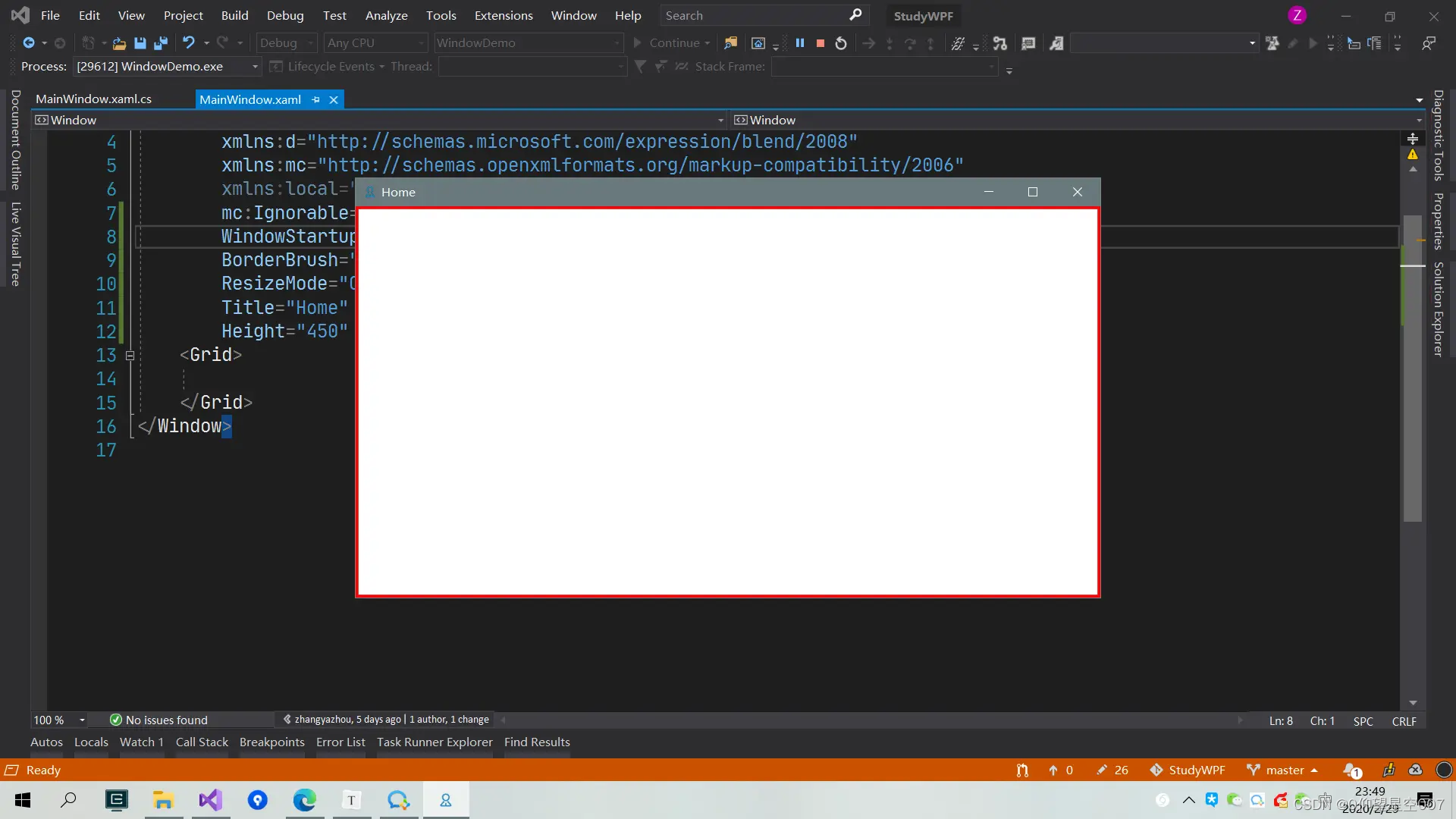
3. ShowInTaskbar
该属性控制是否在任务栏显示图标, 如果设置为 False 则不会在 任务栏看到图标, 如果这时候最小化了Window ,则会在左下角显示一个小的控制条, 如下图:

点击还原按钮则可还原窗口.
4. ShowActivated
该值指示在第一次显示窗口时,窗口是否处于激活状态, 如果设置为 False, 效果如下:

注意上图的标题栏背景的颜色是 未激活状态的 颜色.
5. SizeToContent
含义: 设置窗口是否自动调整大小. 其可选值为:
Height : 根据高度调整
Width : 根据宽度调整
WidthAndHeight: 同时调整宽度和高度
Manual : 不调整
设置为 True 时, 如果工作区的实际大小没有Window 大小, 则会自动调整.
例如, 布局代码如下:
<Window x:Class="WindowDemo.MainWindow"
xmlns="http://schemas.microsoft.com/winfx/2006/xaml/presentation"
xmlns:x="http://schemas.microsoft.com/winfx/2006/xaml"
xmlns:d="http://schemas.microsoft.com/expression/blend/2008"
xmlns:mc="http://schemas.openxmlformats.org/markup-compatibility/2006"
xmlns:local="clr-namespace:WindowDemo"
mc:Ignorable="d"
WindowStartupLocation="CenterScreen"
BorderBrush="Red" BorderThickness="3"
WindowStyle="None"
AllowsTransparency="True"
Background="Transparent"
ResizeMode="CanResize"
Title="Home" Icon="App.png"
Height="450" Width="800">
<Border CornerRadius="50" Background="Aqua"
Width="300" Height="300">
</Border>
</Window>
此时没有设置 SizeToContent , 默认为 Manual 即 不调整大小.

SizeToContent的其他的值效果如下:



6. Topmost
含义: 该值设置窗口是否出现在 Z 顺序的最顶层
Topmost 属性设置为 true 的窗口将显示在所有其 Topmos t属性设置为 false的窗口之上。
在将 Topmost 属性设置为 true的窗口组中,当前激活的窗口是最顶部的窗口。
7. WindowStyle
设置 Window的风格, 类似于 Android Activity 的 theme设置. 其可选值有:
None : 无Title bar区域
SingleBorderWindow : 默认值, Title bar 包含 icon, title,及最大化最小化关闭按钮
ThreeDBorderWindow : 3D边框风格
ToolWindow : 无最大化最小化及Icon, 只有关闭按钮和Title
四种的效果如下:


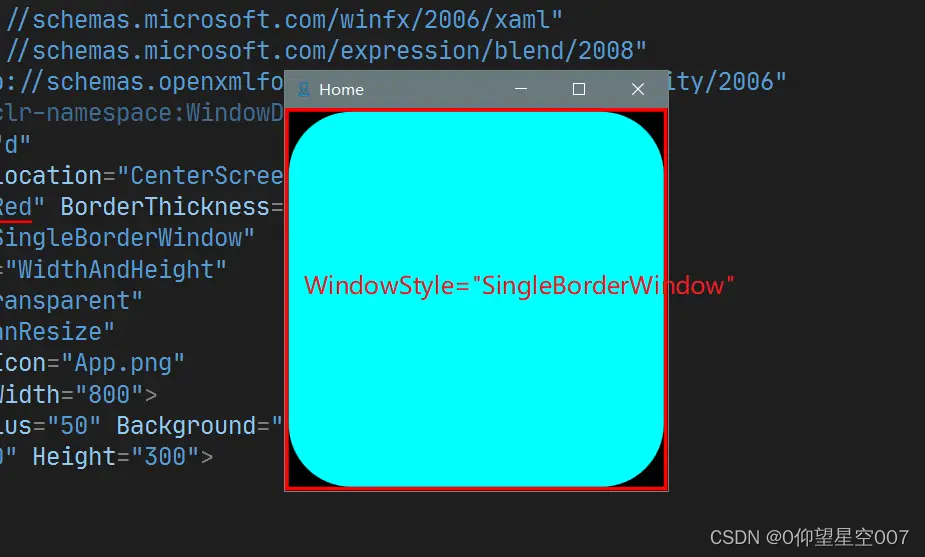
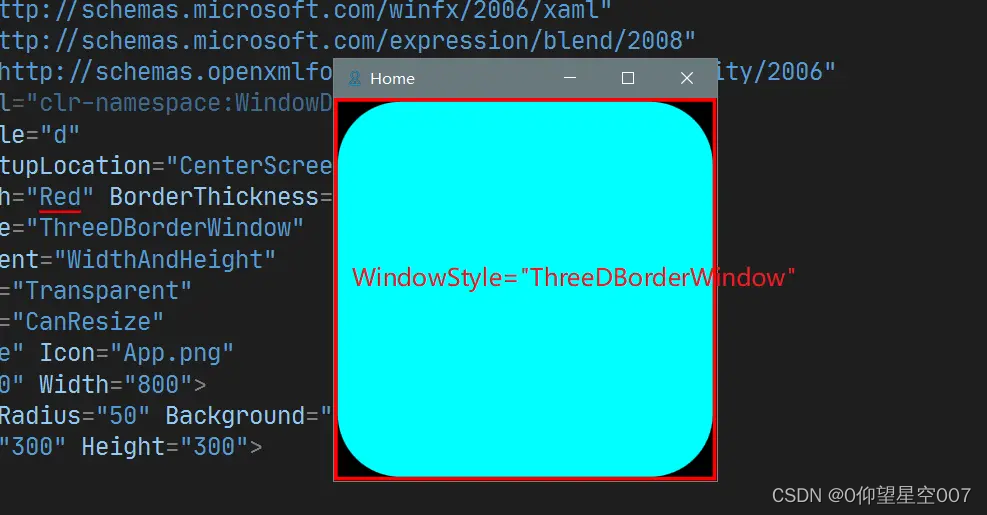

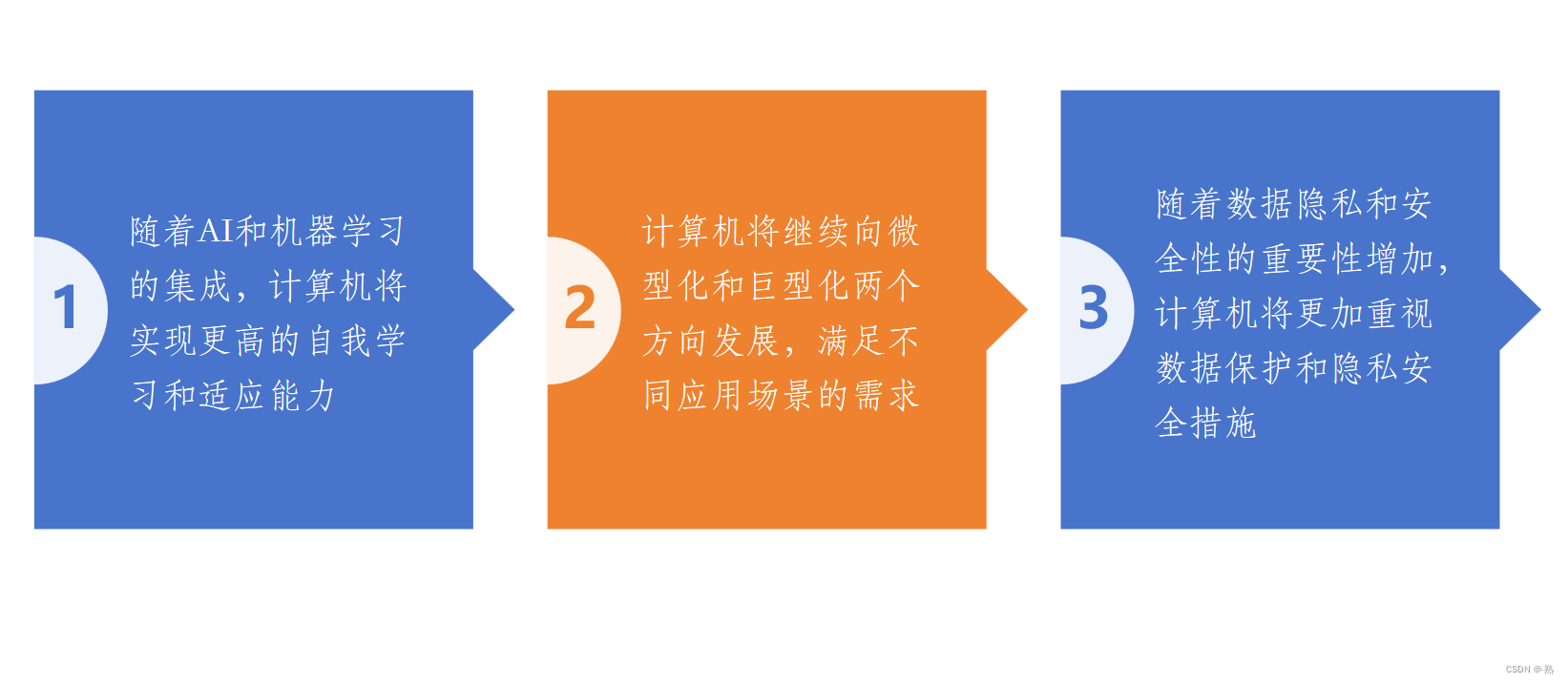


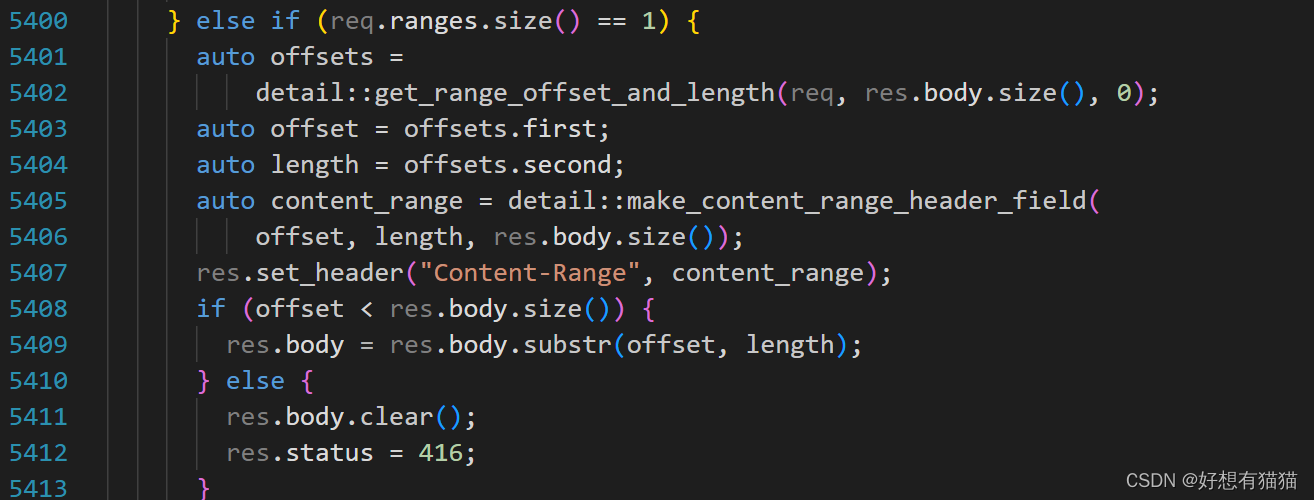

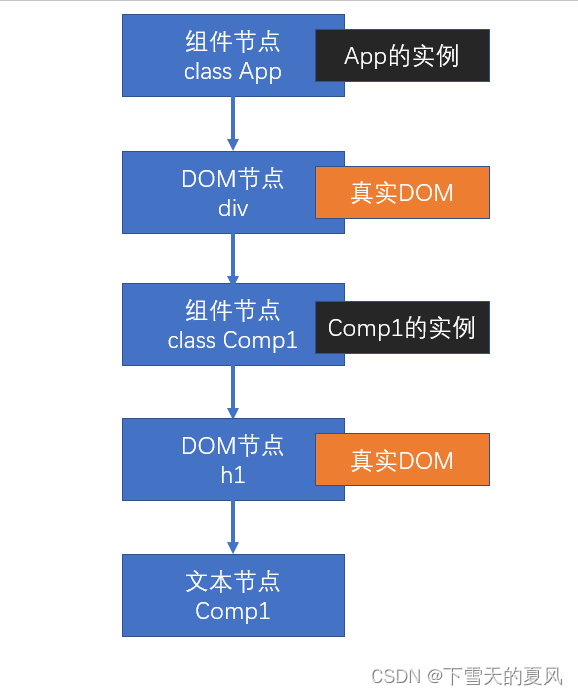
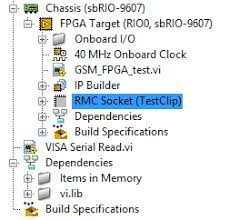

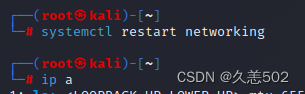

![[AI资讯·0605] GLM-4系列开源模型,OpenAI安全疑云,ARM推出终端计算子系统,猿辅导大模型备案……](https://img-blog.csdnimg.cn/img_convert/2fe12aff0de9446fb9853a33717725eb.png)
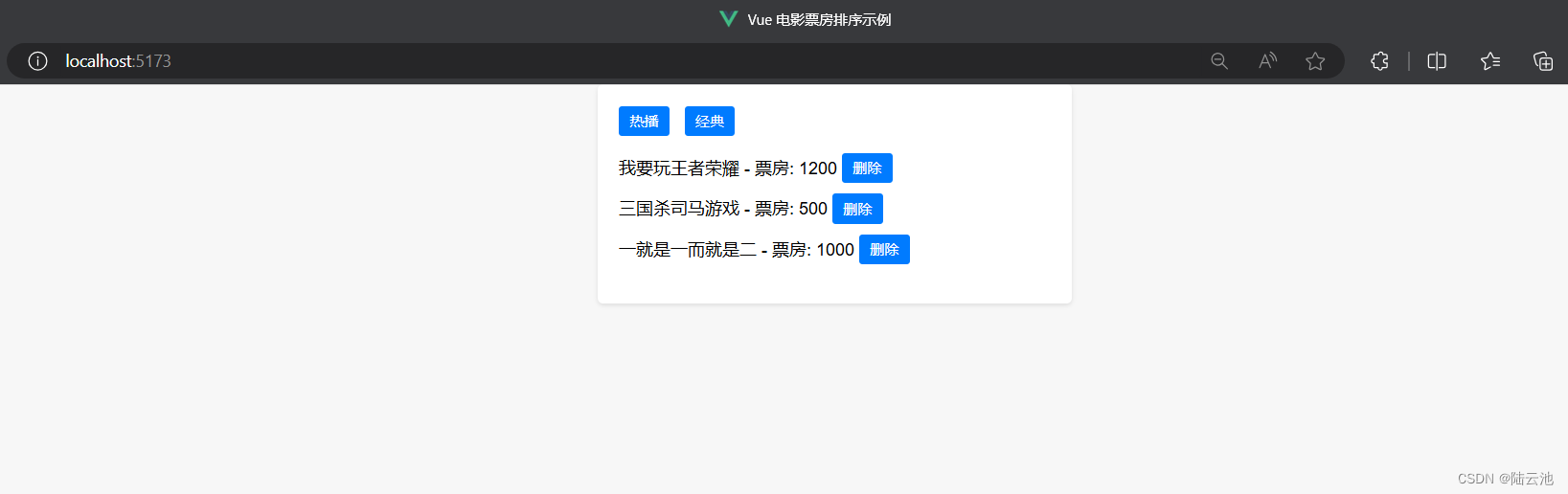
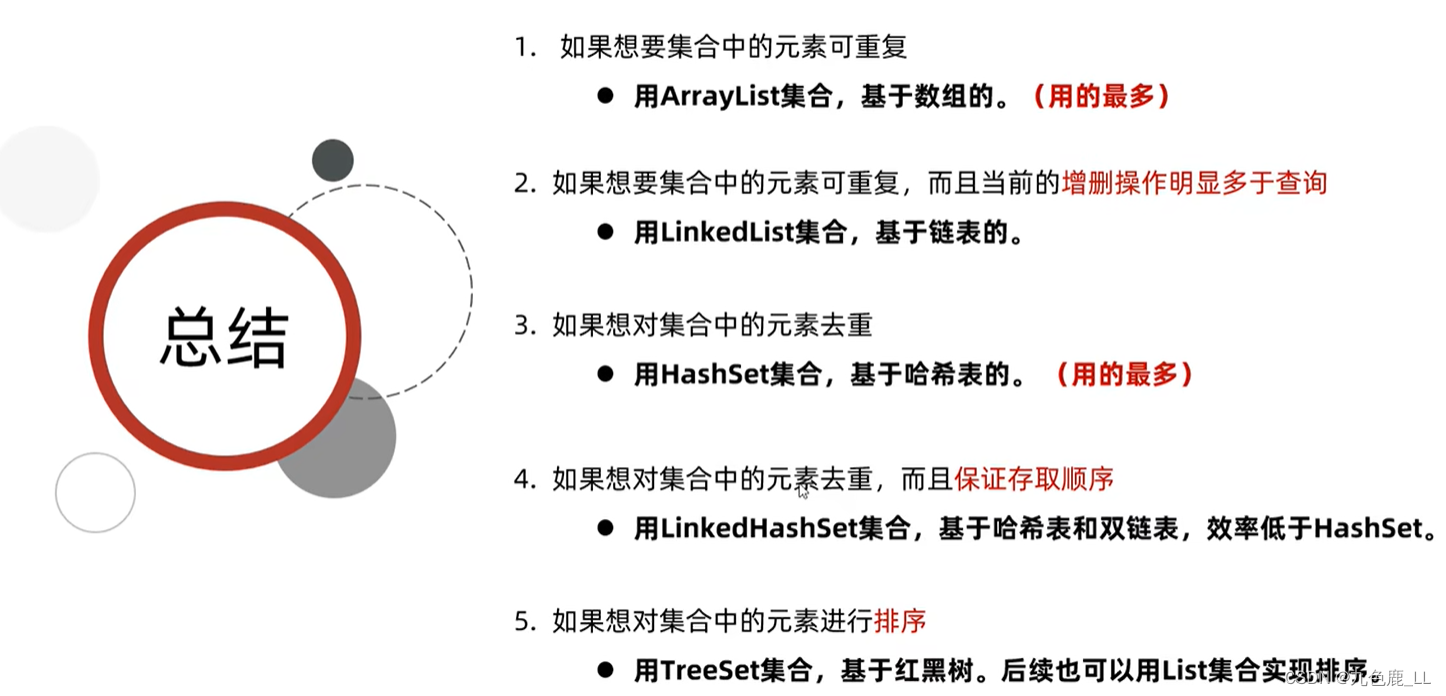
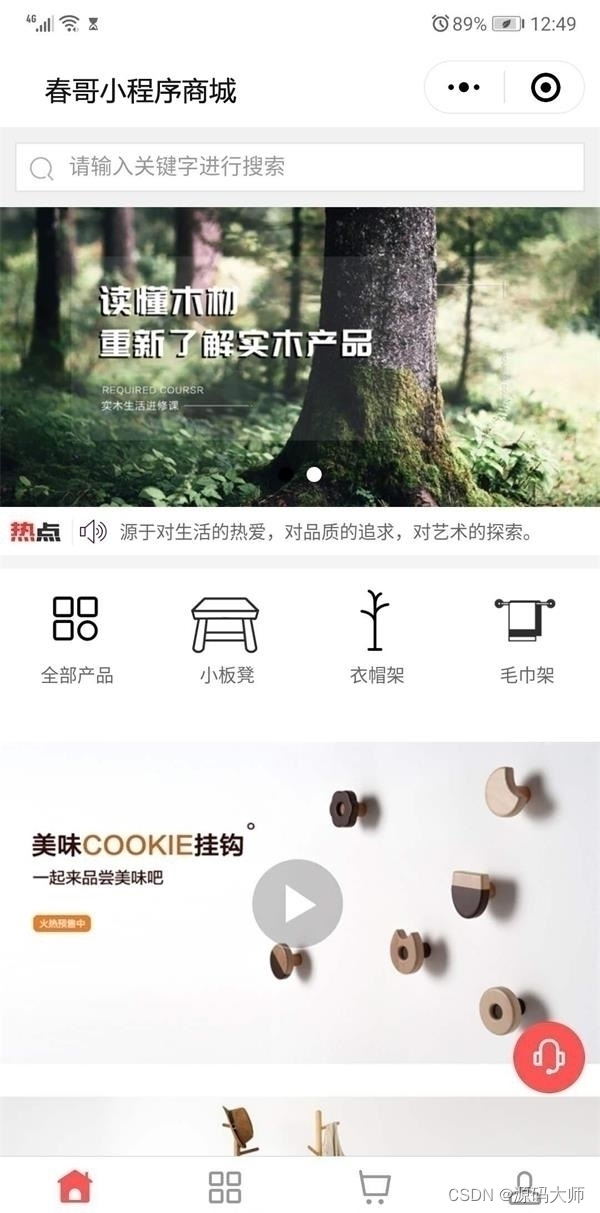
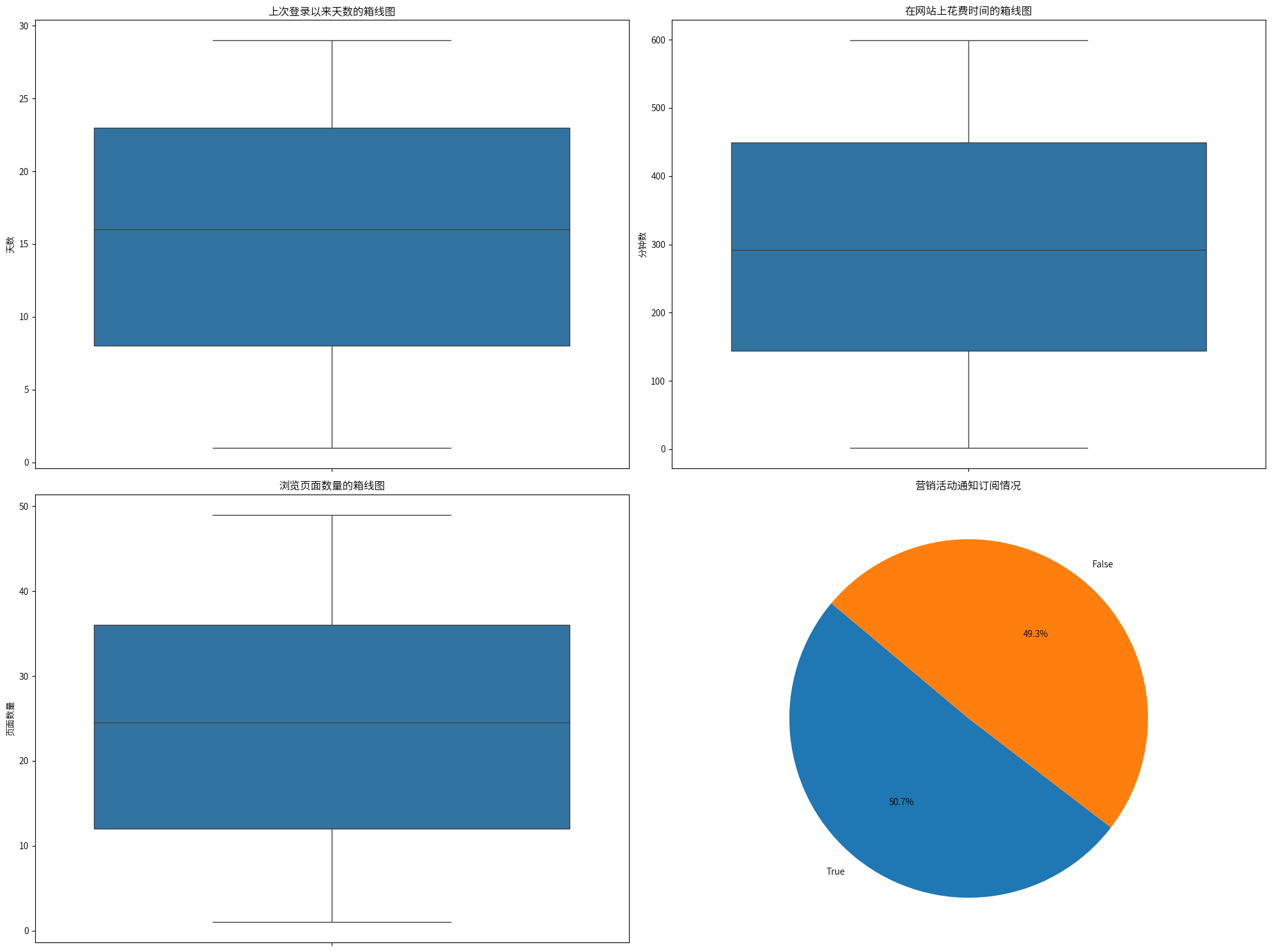

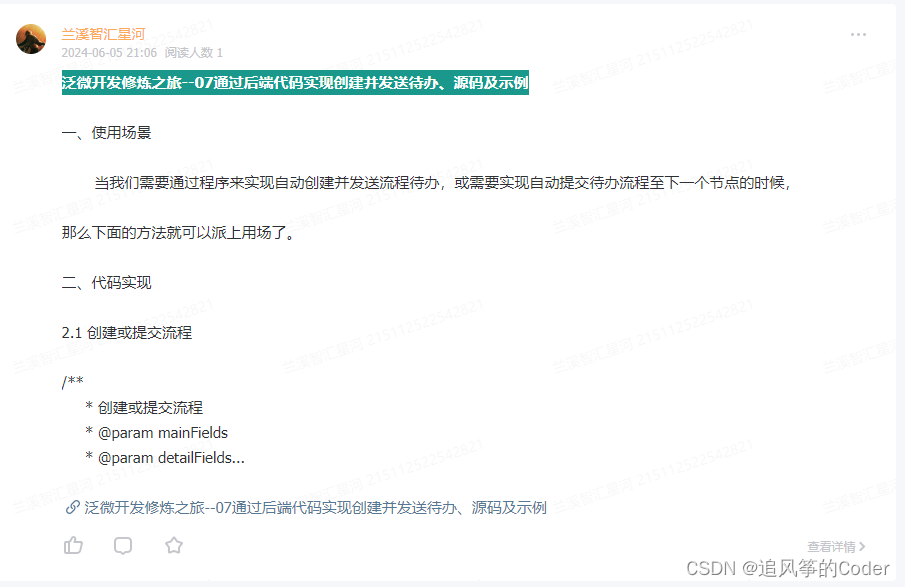

![[论文笔记]Mixtral of Experts](https://img-blog.csdnimg.cn/img_convert/b06b142a1959182b9b6723bbcd6914ba.png)